如何阻止 Skype 在 PC 上靜音其他聲音
已發表: 2022-11-30
Skype 是一種流行的視頻通話平台,全球有數百萬用戶使用。 借助Skype,您可以與遠在千里之外的親朋好友一鍵通話,與他們進行栩栩如生的對話。 Skype 還有其他用途,例如在線採訪、商務電話、會議等。但是,許多 Skype 用戶抱怨在運行 Skype 程序時出現聲音錯誤。 當用戶進行 Skype 通話時,他們無法在計算機上收聽其他系統聲音。 大多數用戶無法弄清楚為什麼會發生這種情況以及如何阻止 Skype 將計算機上的其他聲音靜音。 當 Skype 將 PC 上的所有其他聲音靜音時,用戶將無法收聽來自其他程序的聲音或設備上的任何其他系統聲音。 這可能有多種原因,例如設置不當和應用程序錯誤。 但是,在本指南中,我們已經解釋了所有可能的方法來阻止 Skype 降低計算機上其他聲音的音量。 就像 Skype 靜音其他聲音問題一樣,使用 Zoom 進行視頻通話的人也遇到了類似的問題。 在本指南中,我們還提供了一種方法來阻止 Zoom 使其他程序靜音。

內容
- 如何阻止 Skype 在 Windows 10 上靜音其他聲音
- 方法 1:通過音量混合器增加音量
- 方法 2:更改系統聲音設置
- 方法 3:停止 Skype 後台進程
- 方法 4:更改 Windows 通信設置
- 方法 5:禁用獨占模式設置
- 方法 6:重新安裝 Skype 程序
- 方法 7:使用 Skype 在線
- 方法 8:聯繫 Skype 支持
- 如何阻止 Zoom 使其他程序靜音
如何阻止 Skype 在 Windows 10 上靜音其他聲音
Skype 靜音計算機上的其他聲音問題可能有多種原因。 這裡提到了一些常見的原因。
- 在音量混合器中為系統聲音設置的低音量可能會導致 Skype 出現此錯誤。
- 不正確的系統聲音設置也是導致此錯誤的常見原因。
- Skype 程序中的錯誤等各種問題都可能觸發此錯誤。
- 如果 Skype 程序在後台運行,這可能會導致應用程序出現聲音錯誤。
- 不正確的 Windows 通信設置也會導致 Skype 靜音其他程序的聲音。
- 計算機上不正確的獨占模式設置可能會導致此錯誤。
- Skype 平台的其他問題(如安裝不當)也可能導致此錯誤。
在以下指南中,我們將討論如何阻止 Skype 將您設備上的其他聲音靜音的方法。
方法 1:通過音量混合器增加音量
阻止 Skype 降低其他聲音問題的音量以及 Windows 10 計算機上任何其他聲音問題的最簡單方法之一是查看音量混合器的音量。 您還可以嘗試通過從音量混合器檢查系統音量來修復 PC 上的 Skype 靜音和所有其他聲音問題。
1. 右鍵單擊桌面任務欄中的揚聲器圖標,然後單擊打開音量混合器。
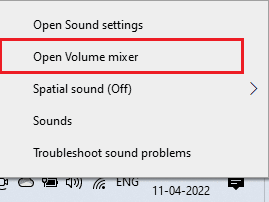
2. 使用滑塊調節音量並確保系統聲音設置為最大或 100。
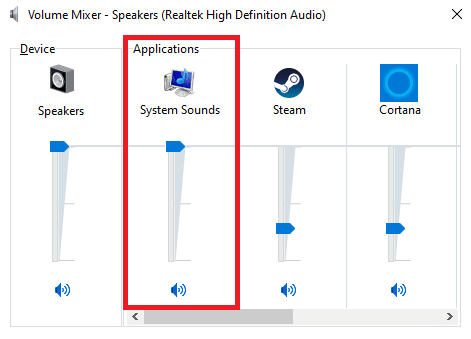
方法 2:更改系統聲音設置
不正確的聲音設置通常會導致您的計算機和 Skype 出現問題。 解決此問題的首要方法之一是檢查計算機上的系統設置。
1. 右鍵單擊桌面任務欄中的揚聲器圖標,然後單擊打開聲音設置。
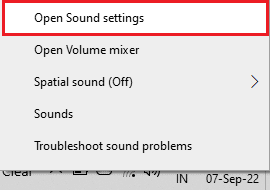
2. 導航到高級聲音選項並單擊應用程序音量和設備首選項。
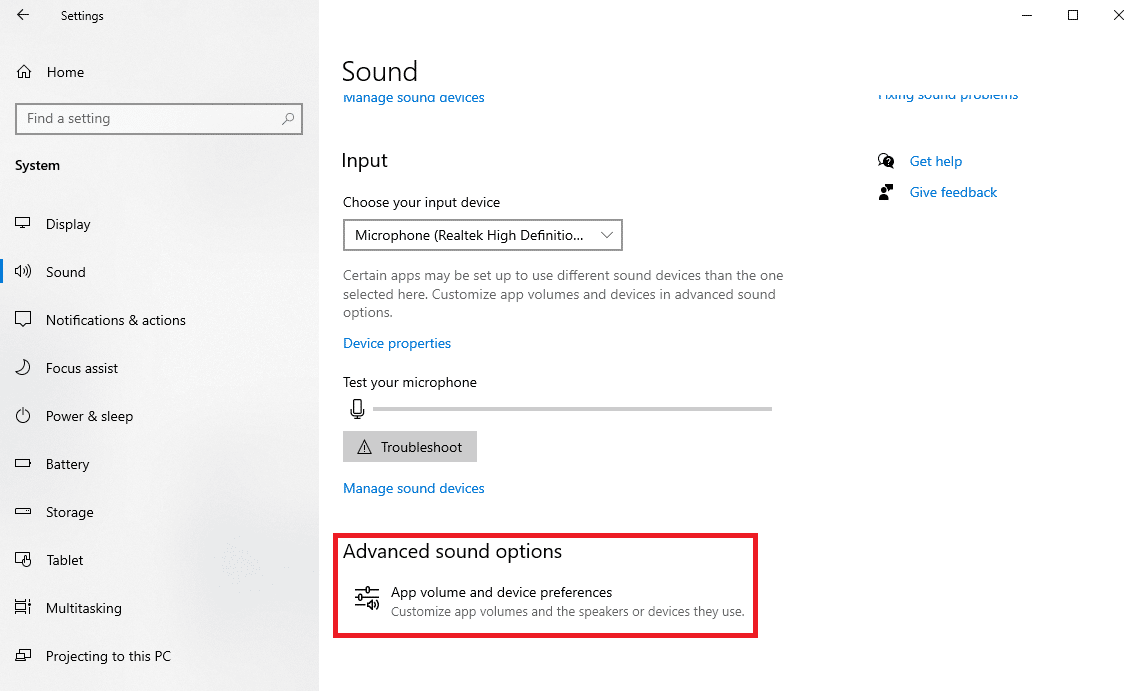
3. 確保系統聲音的音量設置為最大或 100。
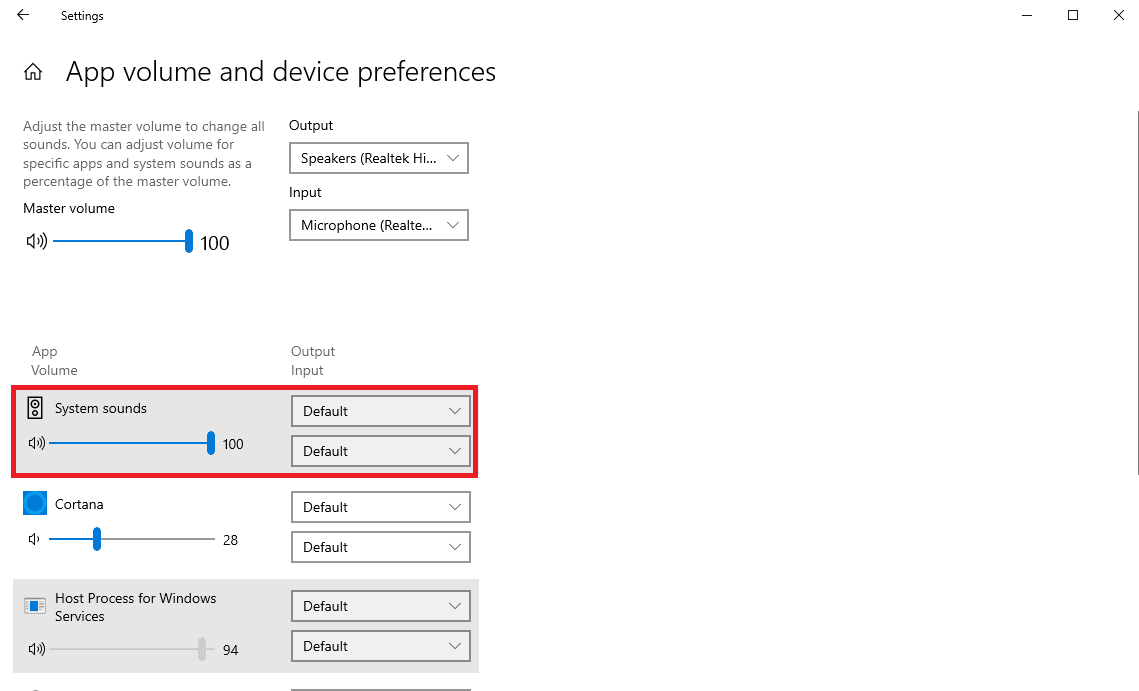
方法 3:停止 Skype 後台進程
許多用戶報告說,當 Skype 程序在後台運行時,他們遇到了聲音問題,例如 Skype 將其他設備的聲音靜音。 因此,最好停止在後台運行 Skype。 以下是禁用 Skype 後台進程和修復 Skype 使 PC 上的所有其他聲音靜音問題的步驟。
1. 從開始菜單打開Skype 。
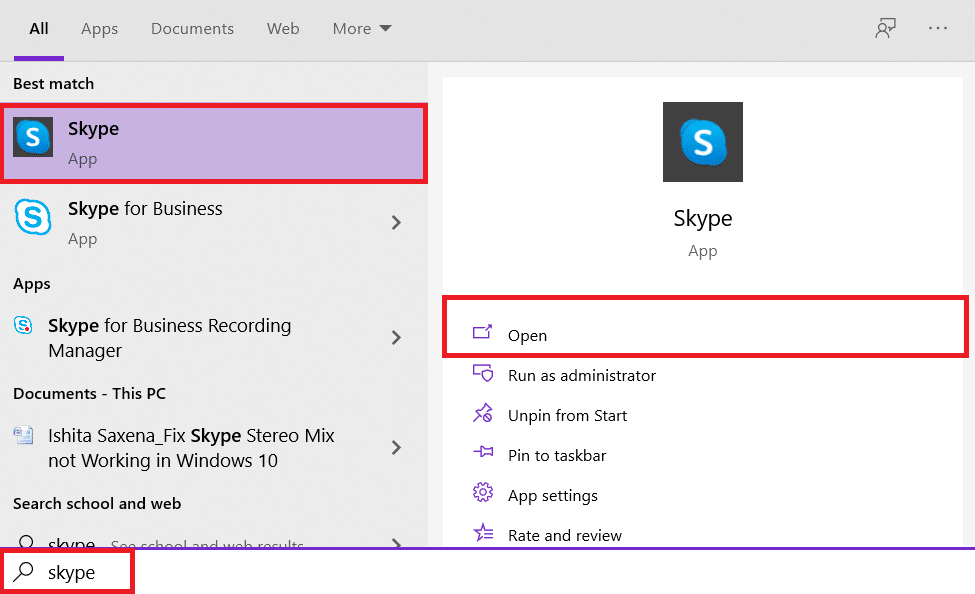
2. 找到並點擊屏幕右上角的更多按鈕,然後點擊設置。
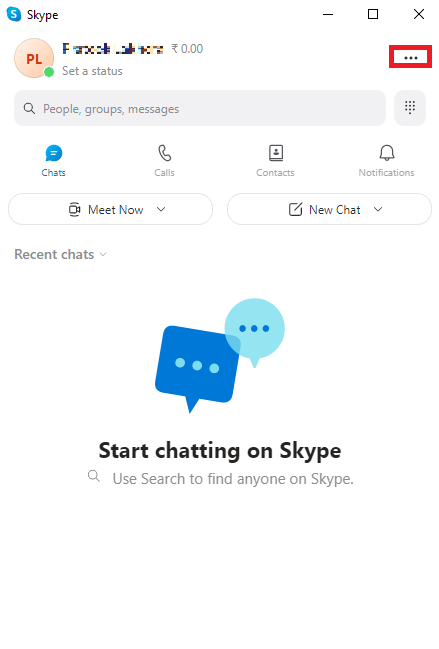
3. 在“常規”面板中,找到並關閉在後台啟動 Skype 的開關,然後關閉,保持 Skype 運行。
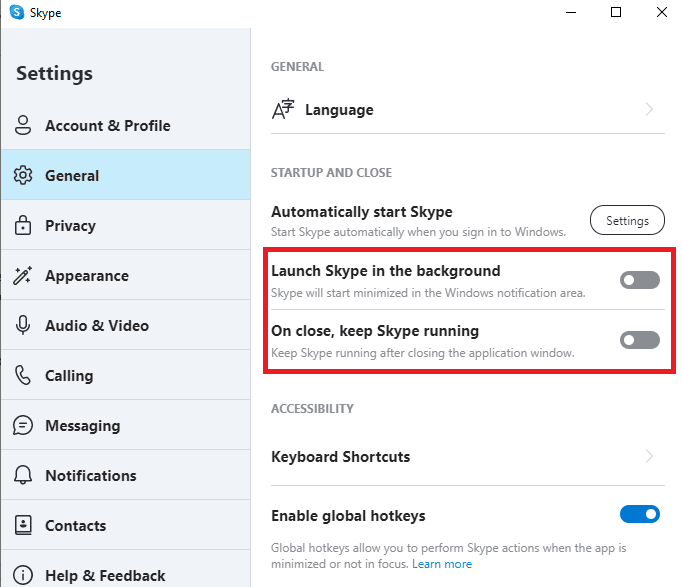
4. 單擊自動啟動 Skype的設置按鈕,然後從設置菜單中關閉Skype 的開關。
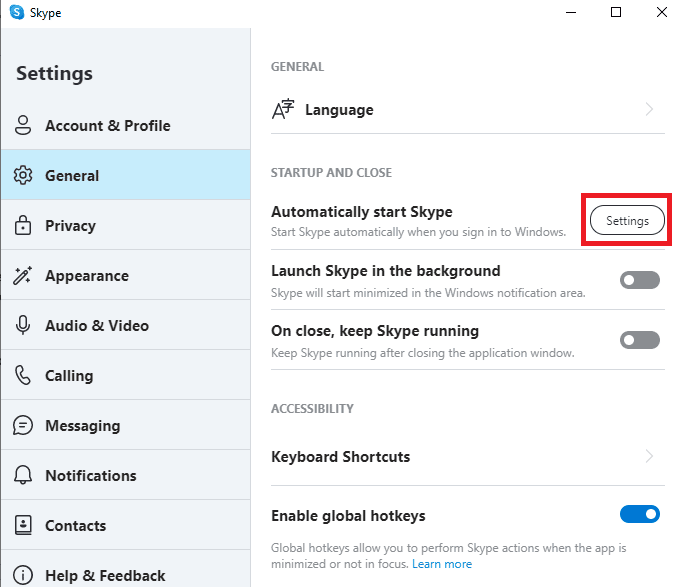
5. 關閉Skype並重新啟動計算機。
方法 4:更改 Windows 通信設置
解決計算機上各種應用程序引起的聲音問題的最有效方法之一是通過 Windows 通信設置。 Windows 通信設置允許您計算機上的程序更改其他後台運行程序的音量。 但您可以在方便時更改此設置。
1. 右鍵單擊桌面任務欄上的揚聲器圖標並選擇聲音。
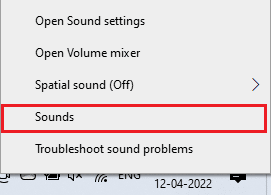
2. 現在,導航到通信選項卡。
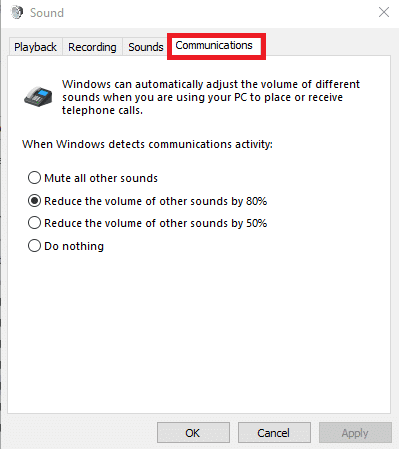
3. 在當 Windows 檢測到通信活動選項下,選擇不執行任何操作選項。
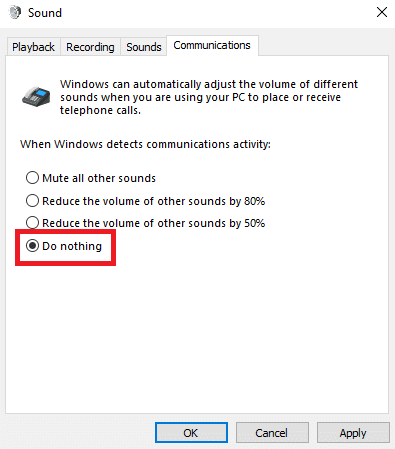

4. 最後,點擊應用然後點擊確定。
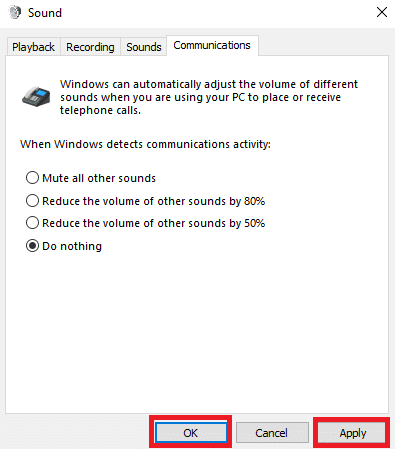
方法 5:禁用獨占模式設置
當您為計算機上的某個程序啟用獨占控制時,該程序將獲得對音量功能的完全控制,並可以更改各種後台程序的設置。 通常,此功能是許多程序自動控制音量等功能的關鍵工具。 但在某些情況下,該程序可能會導致其他問題和在後台運行的不同程序中斷。 因此,要弄清楚如何阻止 Skype 將其他聲音靜音,您可能需要在設置中禁用獨占模式。
1. 右鍵單擊桌面任務欄中的揚聲器圖標,然後單擊打開聲音設置。
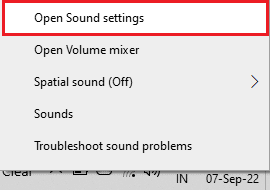
2. 現在,找到並單擊設備屬性。
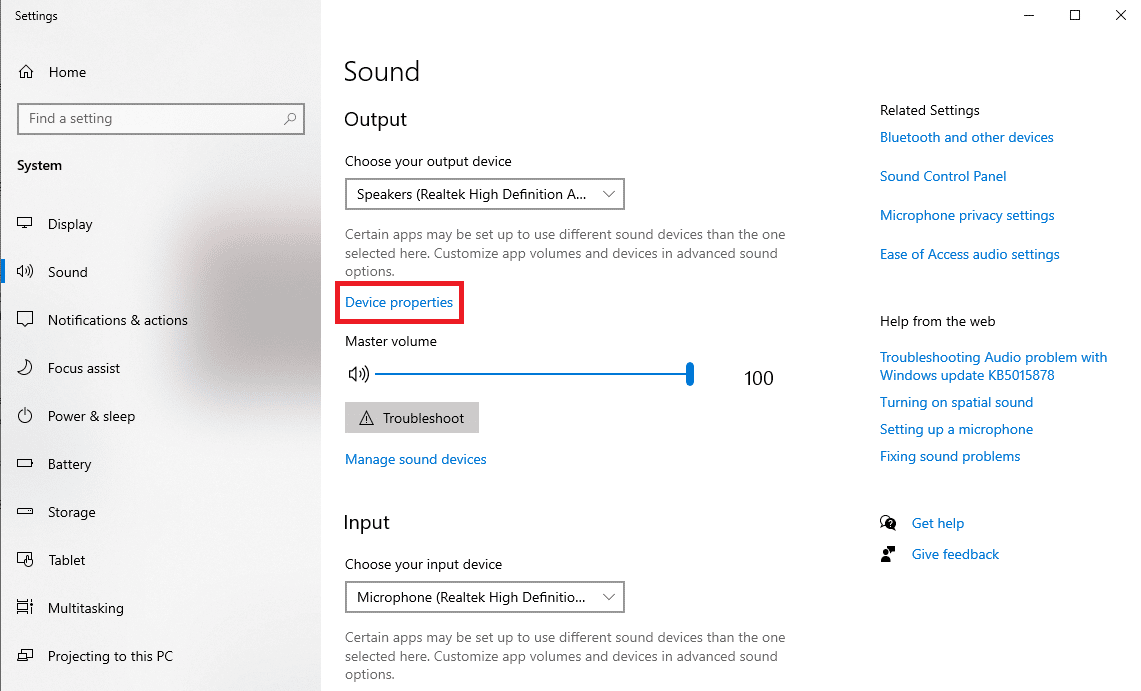
3. 在右側面板中,找到並單擊其他設備屬性選項。
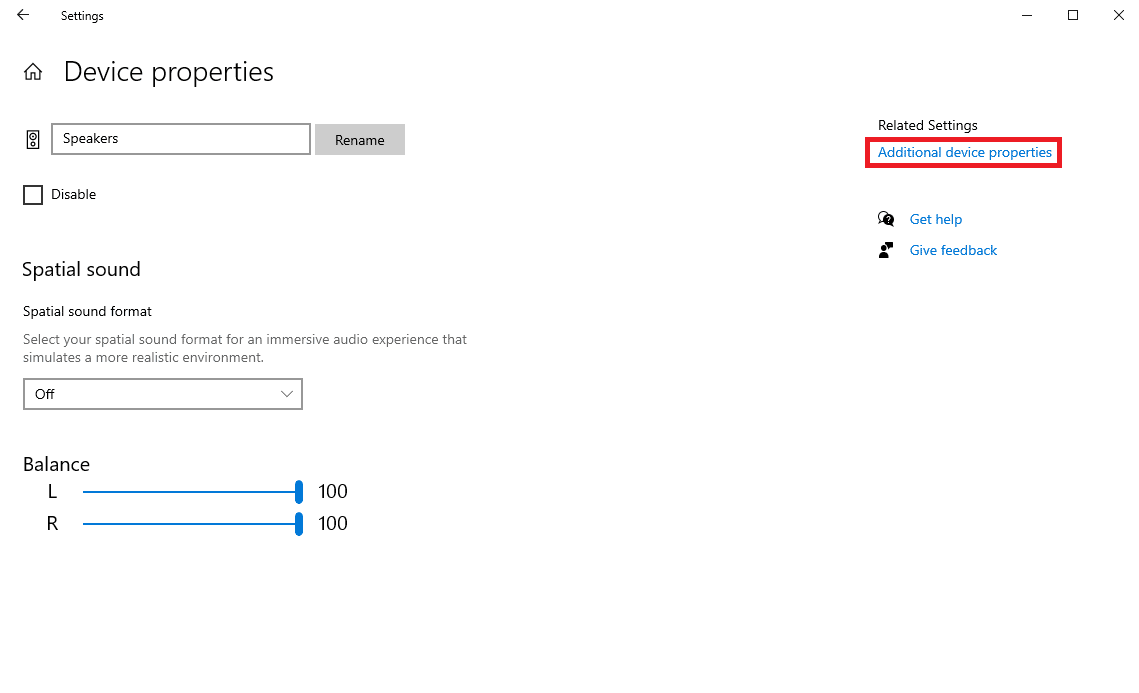
4. 在Speaker Properties對話框中,導航到Advanced選項卡。
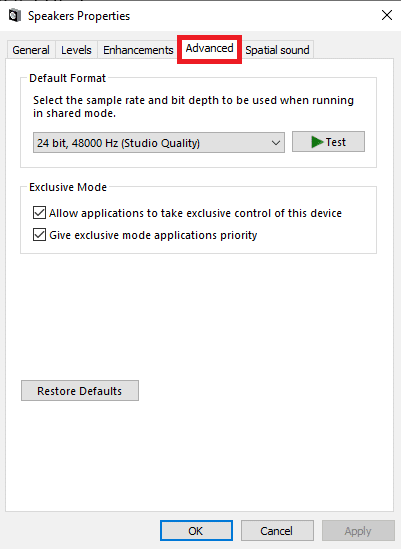
5. 在Exclusive Mode選項下,取消選中Allow applications to take exclusive control of this device和Give exclusive mode applications priority複選框。
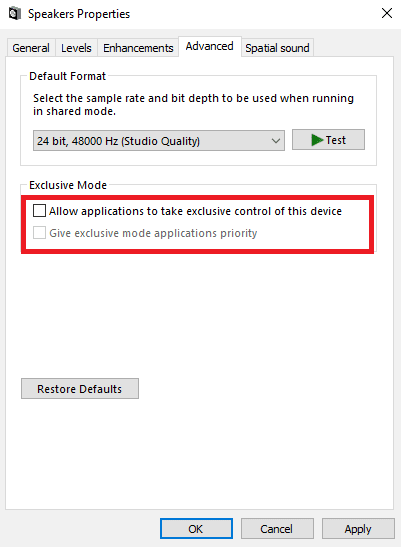
6. 最後,點擊Apply然後點擊OK保存更改。
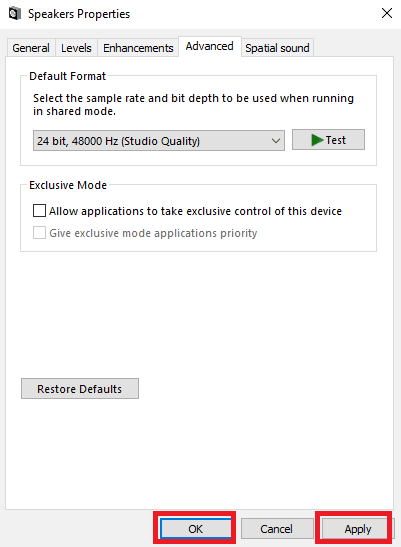
繼續閱讀以了解如何阻止 Zoom 使其他程序靜音問題的方法。
方法 6:重新安裝 Skype 程序
如果以上方法都不行,您還是可以考慮在電腦上重新安裝程序。 按照這些簡單的步驟在您的計算機上重新安裝 Skype 程序以解決問題。
1. 按Windows + I 鍵打開設置,然後單擊應用程序。
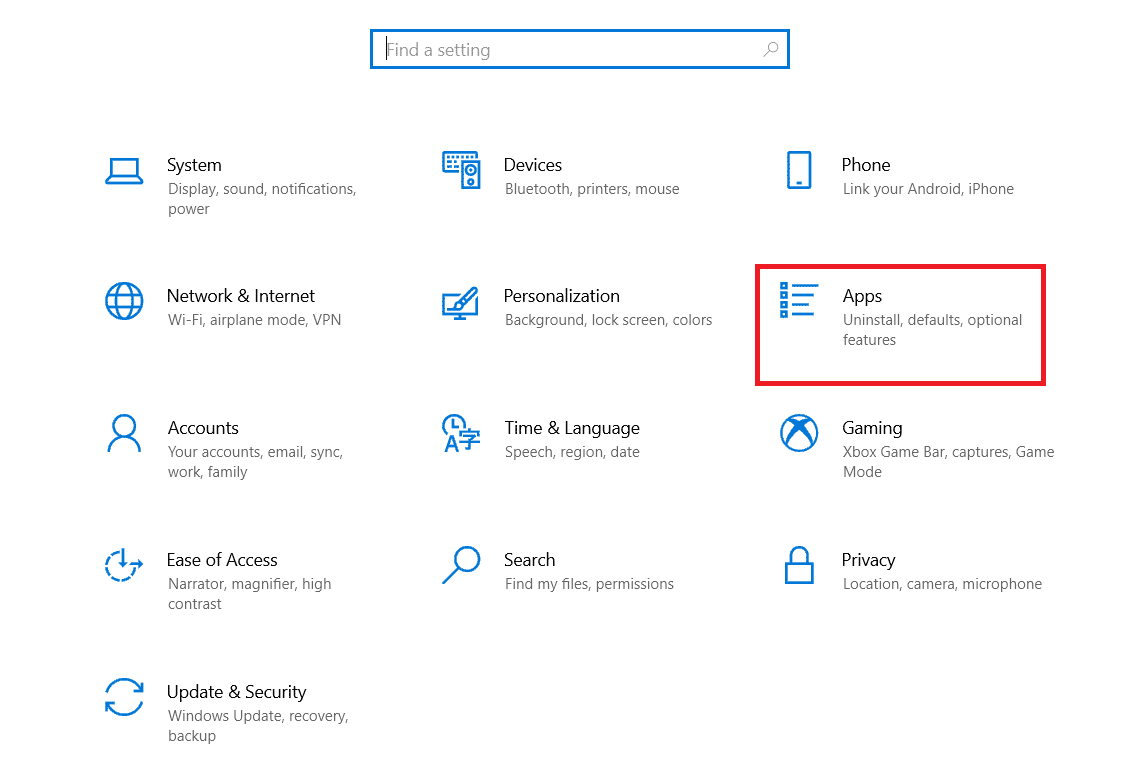
2. 找到並點擊Skype ,然後點擊卸載。
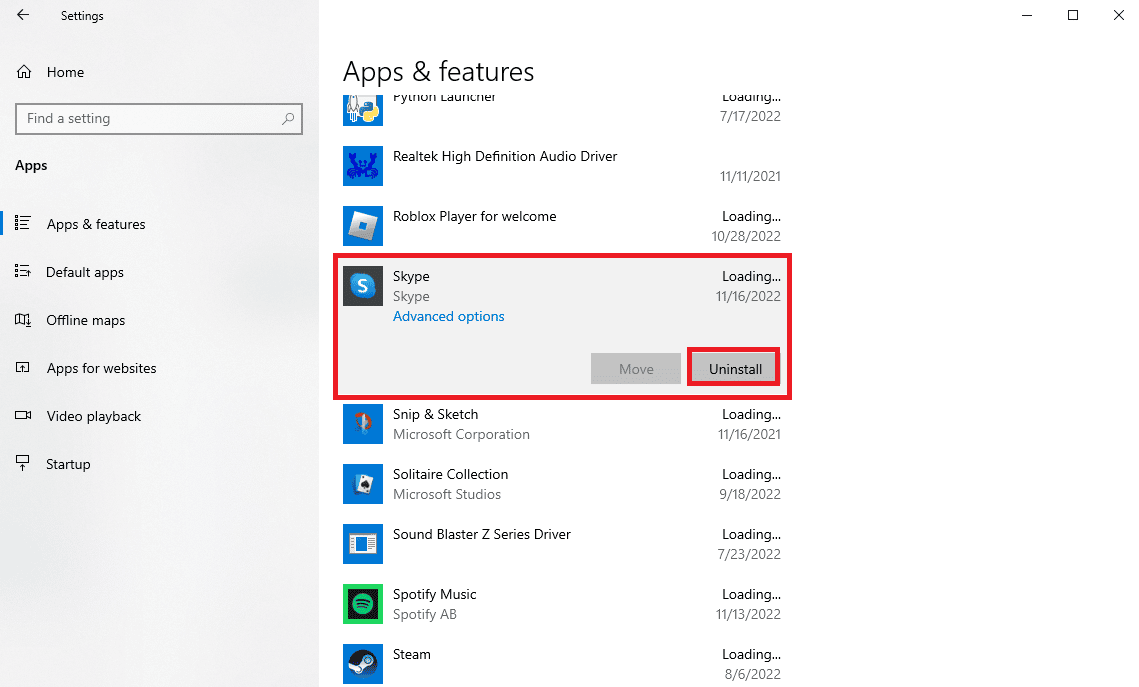
3. 單擊卸載並確認該過程。
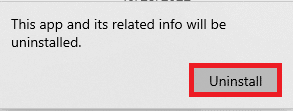
4. 然後,重新啟動 PC 。
5. 現在,從“開始”菜單打開Microsoft Store 。
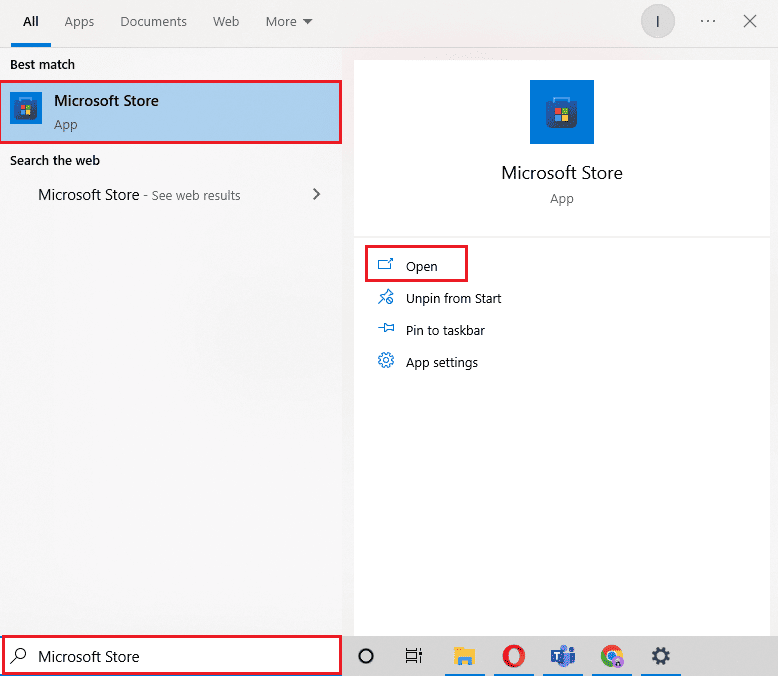
6. 搜索Skype並單擊“獲取”按鈕安裝該應用程序。
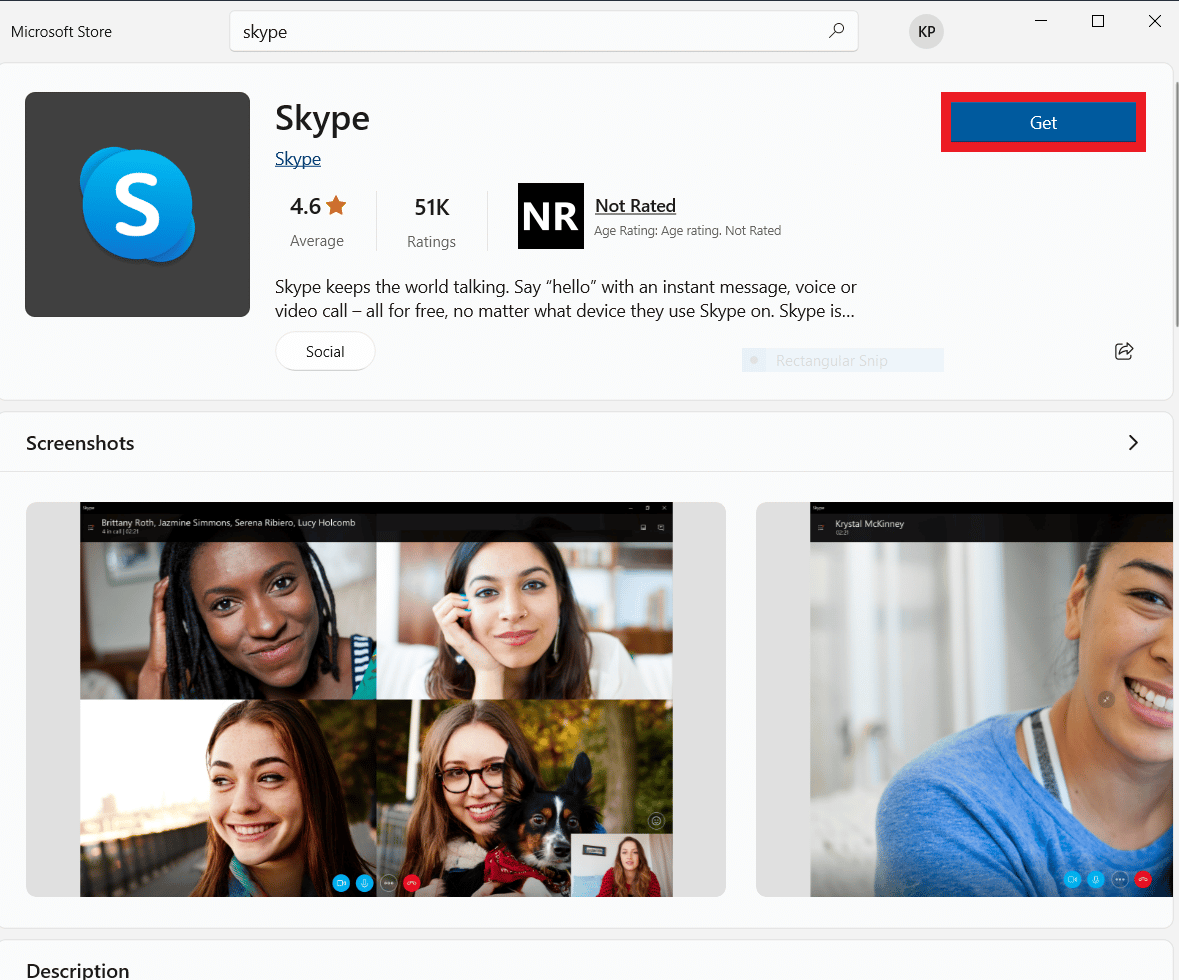
方法 7:使用 Skype 在線
很多時候 Skype 的聲音錯誤可能是特定於應用程序的問題,要阻止 Skype 將其他聲音靜音,您可以使用 Skype Online。 大多數人使用 Skype 的桌面軟件來使用視頻通話平台。 但 Skype Online 同樣出色,可以從您的 Web 瀏覽器訪問。
1. 打開您的網絡瀏覽器並訪問官方 Microsoft Skype 頁。
2.在您的瀏覽器中找到並單擊“打開 Skype” 。
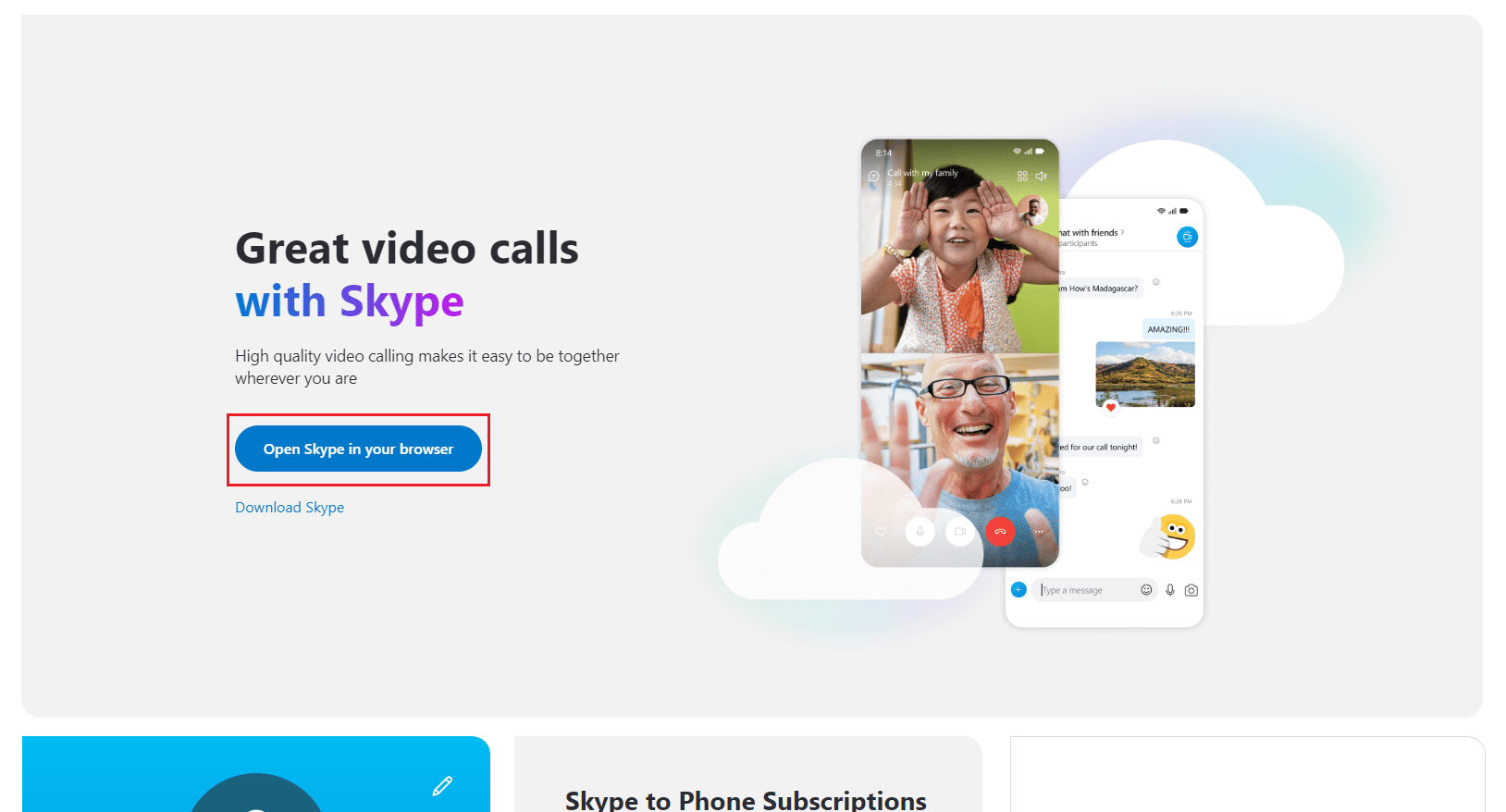
3. 在新窗口中,打開並輸入您的登錄憑據以從瀏覽器訪問 Skype。
方法 8:聯繫 Skype 支持
最後,嘗試聯繫 Skype 支持團隊以找到阻止 Skype 靜音其他聲音問題的解決方案。
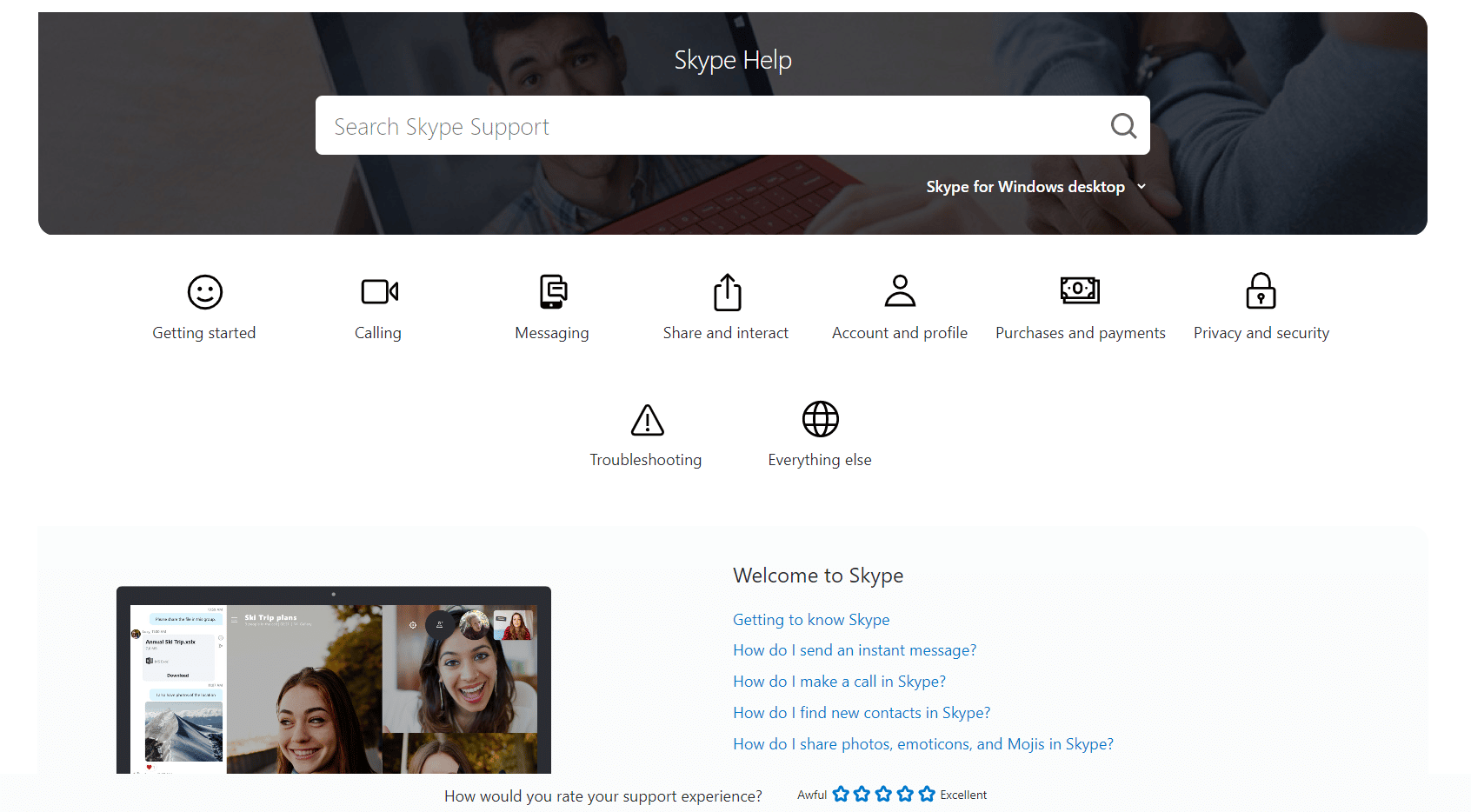
如何阻止 Zoom 使其他程序靜音
許多使用 Zoom 而不是 Skype 進行視頻通話和會議的人在運行 Zoom 程序時也會遇到類似的其他程序靜音問題。 您可以嘗試通過修改方法 4中提到的 Windows 通信設置來解決此問題。
常見問題 (FAQ)
Q1。 為什麼 Skype 通話時其他應用沒有聲音?
答。 這是 Skype 程序的常見錯誤,可以通過更改系統聲音設置來修復。
Q2。 如何修復 Skype 的聲音錯誤?
答。 您可以嘗試各種方法來修復 Skype 錯誤,例如停止在後台運行 Skype,以及修改 Windows 通信設置。
Q3. 我可以阻止 Skype 在後台運行嗎?
答。 是的。 通常,當Skype在後台運行時,可能會導致各種錯誤,例如各種聲音錯誤。 您可以通過更改 Skype 設置來阻止 Skype 在後台運行。
推薦的:
- 如何在 Instagram 上查看存檔帖子
- 修復 Microsoft Teams 黑屏問題
- 修復 Skype 在來電時不響鈴
- 修復 Skype 無法在 Windows 10 中訪問聲卡
我們希望本指南對您有所幫助,並且您能夠阻止 Skype 將其他聲音靜音。 讓我們知道哪種方法適用於解決 Skype 在 PC 上使所有其他聲音靜音的問題。 如果您對我們有任何建議或疑問,請在評論部分告訴我們。
